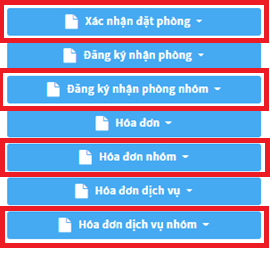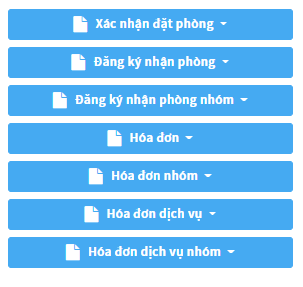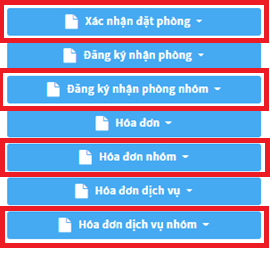Xác nhận/đăng ký/hóa đơn
MÔ TẢ: Hướng dẫn này sẽ giúp khách sạn có thể in các thông tin xác nhận đặt phòng, đăng ký đặt phòng, hóa đơn một cách nhanh chóng, dễ dàng với đặt phòng khách lẻ và khách đoàn.
MỤC ĐÍCH: Sử dụng khi muốn in các thông tin xác nhận đặt phòng, đăng ký đặt phòng, hóa đơn.
HƯỚNG DẪN SỬ DỤNG
Bước 1: Đăng nhập vào hệ thống với tài khoản có vai trò Lễ Tân
Bước 2: Thao tác in thông tin.
- Truy cập menu “Lịch Đặt Phòng” => Trên màn hình lịch đặt phòng đang hiển thị => Bấm chuột vào đặt phòng cần thao tác => Màn hình thông tin đặt phòng hiển thị => Nhìn menu bên dưới bên phải của màn hình => Chọn loại thông tin cần in.
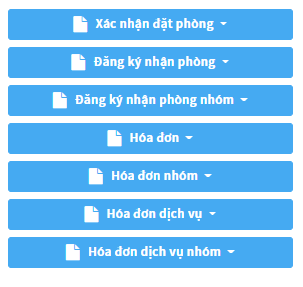
- Bấm chọn ngôn ngữ muốn in Vietnamese (Tiếng việt) hoặc English (Tiếng anh)
Bước 3: Bấm nút “In” ở dưới cùng của màn hình thông tin đã chọn, để in thông tin.
* Lưu ý :
- Đối với Xác nhận đặt phòng, Đăng ký đặt phòng => Trên màn hình thông tin sẽ có thanh công cụ cho phép lễ tân chọn:
- Chọn “Hiển giá phòng” => Giá phòng sẽ hiển thị cho khách hàng xem.
- Chọn “Ẩn giá phòng” => Giá phòng sẽ ẩn và khách hàng không xem được giá phòng.

Màn hình tùy chọn cho Xác nhận đặt phòng và Đăng ký đặt phòng
- Đối với Hóa đơn phòng => Trên màn hình thông tin sẽ có thanh công cụ cho phép lễ tân chọn:
- Chọn hình thức hiển thị giá phòng: Hiển tổng quan giá phòng/ Hiển chi tiết giá phòng/ Ẩn giá phòng.
- Chọn hình thức hiển thị giá dịch vụ thêm: Hiển tổng quan dịch vụ/ Hiển chi tiết dịch vụ/ Ẩn dịch vụ.
- Bấm nút “Hiển thị” => Để hoàn thành tùy chọn

Màn hình chọn tùy chọn cho Hóa đơn
- Đối với Hóa đơn dịch vụ => Trên màn hình thông tin sẽ có thanh công cụ cho phép lễ tân chọn:
- Chọn “Từ ngày” - “Đến ngày” => Để in hóa đơn
- Bấm nút “Hiển thị” => Để hoàn thành tùy chọn

Màn hình chọn tùy chọn cho Hóa đơn dịch vụ
- Nếu lễ tân muốn in các thông tin cho khách đoàn thì chọn các menu sau: